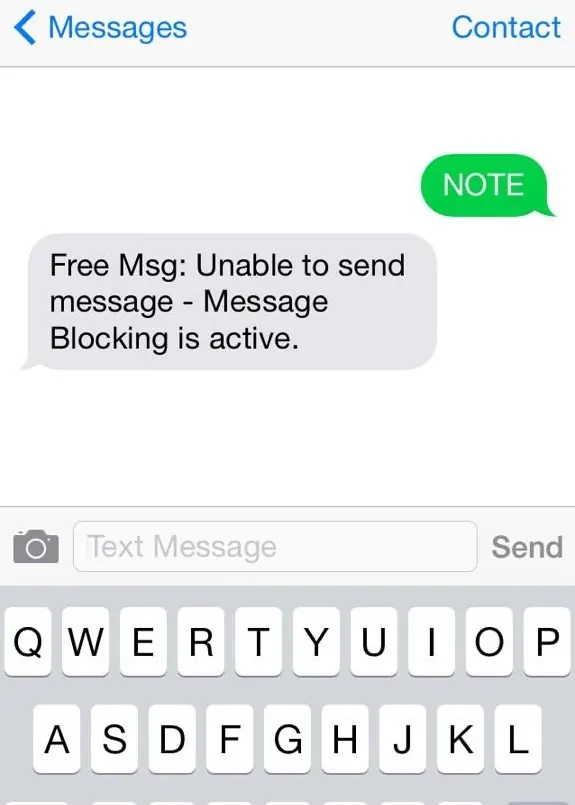
Ricevi l'errore "msg gratuito: impossibile inviare un messaggio - il blocco dei messaggi è attivo" sul tuo iPhone o Android?
Gli utenti con dispositivi iPhone (iOS) o Android possono ricevere il il blocco dei messaggi è attivo errore subito dopo l'invio di un messaggio di testo e durante T-Mobile è stato il vettore principale interessato, abbiamo cercato di rendere questa guida il più semplice possibile da seguire per gli utenti anche di altri vettori.
1. Rimuovere il numero di telefono dalla lista bloccata
Vai su Impostazioni > Messaggi > Bloccati > Modifica sul tuo telefono Android. Se il numero di destinazione appare nell'elenco, premere sbloccare accanto ad esso per rimuoverlo dalla blacklist o dalla blocklist.
2. Abilita l'accesso ai messaggi Premium
- Scorri verso il basso dalla parte superiore del pannello delle notifiche del telefono.
- Seleziona il Impostazioni profilo (l'icona dell'ingranaggio nella parte in alto a destra dello schermo).
- Accedere a Apps > App.
- Seleziona Accesso speciale dal menu a 3 punti.
- Seleziona Accesso SMS premium.
- Rubinetto Messaggio, seguito da Chiedi.
Diamo un'occhiata più da vicino al problema "free msg: unable to send message – message blocking is active" e vediamo altre opzioni che possiamo esplorare. Ci sono varianti di questo messaggio, a seconda del fornitore, come "assurance wireless message blocking is active".
Come rimuovere l'errore "msg gratuito: impossibile inviare il messaggio - il blocco dei messaggi è attivo" su Android e iPhone
Puoi provare una qualsiasi di queste possibili soluzioni per risolvere questo messaggio di errore.
Seguendo questi passaggi, puoi provare a inviare nuovamente il messaggio per vedere se il problema è stato risolto.
1. Controlla se hai copertura
Non sarai in grado di inviare o ricevere SMS o effettuare o ricevere chiamate se la copertura in un'area è elencata come Nessuna.
2. Il tuo telefono è attivato?
Verifica e conferma che il tuo telefono è attivo nella pagina delle impostazioni del dispositivo del tuo account; se è elencato come Sospeso or Ancora porting, non potrai inviare o ricevere messaggi di testo.
3. I messaggi di testo sono nel tuo piano?
Controlla l'impostazione Può inviare/ricevere messaggi di testo nella pagina delle impostazioni del dispositivo dell'account. Se non l'hai già fatto, abilita questa opzione. Se non riesci ad abilitare l'opzione, è probabile che tu non abbia i messaggi di testo inclusi nel tuo piano o che il tuo numero di telefono non sia attivo.
4. Puoi inviare un messaggio di testo normale?
Emoji, allegati, file o fotografie a volte possono causare il mancato recapito dei messaggi o l'errore "il blocco dei messaggi è attivo" sul tuo iPhone. Ciò è stato dimostrato molte volte per gli utenti che credono che l'utilizzo degli allegati attivi il filtro dei messaggi. Una soluzione è rimuovere tutti gli allegati non necessari e inviare un testo semplice per vedere se il problema verrà risolto.
5. Comporre il numero di telefono in questione
Alcuni Carta SIM i problemi potrebbero impedirti di inviare messaggi. Potrebbe essere il codice paese errato o un numero digitato in modo errato sul tuo iPhone. Questo problema può essere risolto componendo il tuo numero da un altro telefono per vedere se funziona. Dovresti anche ricontrollare il numero di telefono corretto del destinatario a cui stai tentando di inviare messaggi. Se ti trovi in un Paese diverso da quello del destinatario, potresti anche voler assicurarti che il codice del Paese faccia parte del numero, come evidenziato di seguito.
6. Attiva e disattiva nuovamente la modalità aereo
A causa di problemi di rete, la connessione alla rete cellulare a volte potrebbe non funzionare correttamente, con conseguente calo delle chiamate vocali/video o mancato invio corretto dei messaggi. La connessione alla rete cellulare può essere reimpostata abilitando e disabilitando la modalità aereo. Segui la procedura di seguito, che potrebbe risolvere il problema del blocco dei messaggi attivo.
1. Passare a Impostazioni.
2. Abilita la modalità aereo toccandola.
3. Attendere almeno 15 secondi prima di toccarlo nuovamente per spegnerlo.
7. Impostare automaticamente la data e l'ora
A volte la data e l'ora sull'iPhone vengono modificate senza una ragione apparente. Quando il tuo iPhone ha informazioni sulla data errate, potrebbe causare problemi, come l'errore "Blocco messaggi attivo". Per risolvere questo problema, dovresti impostare automaticamente la data e l'ora sul tuo iPhone. Seguire i passaggi seguenti:
- Vai al menu Impostazioni.
- Avvia l'app Impostazioni.
- Seleziona Generale.
- Seleziona data e ora.
- Attiva Imposta automaticamente.
8. Reimpostare la configurazione di rete
Le password Wi-Fi, le impostazioni del cellulare, le impostazioni APN e le impostazioni VPN verranno eliminate se ripristini le impostazioni di rete. Di conseguenza, questo passaggio dipende interamente da te, perché potresti perdere alcune delle tue impostazioni cruciali. Tuttavia, questo passaggio può risolvere i problemi di blocco dei messaggi perché tutti i cookie di rete che causano il problema verranno cancellati dopo il ripristino.
- Vai al menu Impostazioni.
- Vai a Generale.
- Scegli Trasferisci o Ripristina iPhone.
- Seleziona Reimposta.
- Ripristina impostazioni di rete è l'opzione.
- Inserisci il tuo passcode e attendi il completamento del processo.
9. Forza un riavvio del telefono
forza riavvia il tuo Android o iPhone per ripristinare le sue funzioni e connessioni e risolvere il problema di blocco dei messaggi.
10. Il prefisso internazionale è corretto?
Se l'errore si è verificato in un testo internazionale o durante l'invio a una persona in un paese diverso, dovrai verificare di avere il prefisso internazionale corretto con il numero. Una rapida ricerca su Google del prefisso internazionale ti mostrerà se stai utilizzando quello corretto. Controlla il numero del contatto per assicurarti di avere un codice paese E il codice paese corretto.
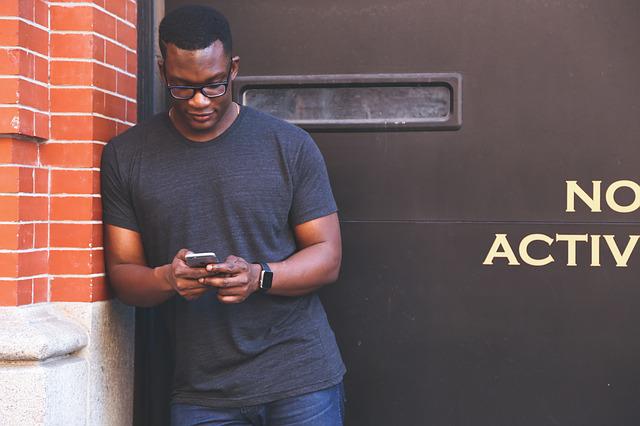
11. Come disattivare il blocco dei messaggi: eliminare e ricreare il contatto
Se l'errore "messaggio libero: il destinatario non è in grado di ricevere il messaggio - il blocco dei messaggi è attivo" si verifica solo su un numero di telefono, quel numero potrebbe essere problematico. Forse non è corretto. Prova a risolvere questo problema eliminando e salvando nuovamente il numero da zero.
12. Rimuovi e scambia le SIM
Controlla se la tua impossibilità di inviare messaggi di testo è correlata alla SIM. Cambia le schede SIM nel telefono e prova a inviare messaggi con una SIM diversa. Se funziona, molto probabilmente il problema è con la SIM.
13. Come disattivare il blocco dei messaggi - Sblocca la persona
Se l'errore "impossibile inviare il messaggio - il blocco dei messaggi è attivo" persiste, chiedi alla persona di sbloccarti. Chiama il numero se non sei sicuro di essere stato bloccato o meno. Se anche non riesce a connettersi, potresti essere stato bloccato o la persona potrebbe averti bloccato. Se le chiamate hanno esito positivo, potrebbe essere necessario provare le altre soluzioni elencate in questo articolo.
14. Chiedi aiuto al fornitore di servizi
Se non sei in grado di risolvere il problema da solo, puoi chiedere assistenza al team di supporto del fornitore di servizi. Uno specialista può aiutarti a determinare la causa principale e a risolvere il problema.
15. Eseguire un ripristino completo delle impostazioni di fabbrica
Un ripristino completo delle impostazioni di fabbrica del nostro dispositivo sarebbe la nostra ultima risorsa. Per fare ciò, vai su Impostazioni > Ripristino > Ripristino dati di fabbrica > inserisci le informazioni richieste ed esegui un ripristino completo delle impostazioni di fabbrica del tuo telefono per ripristinarlo alle impostazioni predefinite. Se lo provi, dovrebbe funzionare, ma dobbiamo avvisarti che dovrebbe essere utilizzato solo come ultima risorsa. 122 Messaggio gratuito.
16. Problemi con lo shortcode
Un'altra possibilità, secondo T-Mobile, è che lo shortcode non sia corretto. Gli shortcode che erano inattivi o errati hanno causato alcuni errori di "blocco dei messaggi attivo". Se sei in chiaro, l'errore è da parte di T-Mobile e dovrai contattarli in modo che i loro tecnici possano risolvere il problema.
17. Restrizioni dell'app per messaggi di testo
L'errore "msg libero: destinatario impossibile ricevere il messaggio – il blocco dei messaggi è attivo" indica che il destinatario ha messaggi limitati da un gruppo specifico di utenti. Alcune app di messaggistica potrebbero non essere compatibili con il tuo operatore. Se qualcuno di questi è stato utilizzato, potrebbe essere necessario autorizzarli manualmente. Potresti non essere in grado di risolvere il problema da solo se non è disponibile un'opzione per consentire queste applicazioni.
18. Problemi relativi al piano dati
Dovresti anche ricontrollare il piano che hai scelto. Se provi a inviare messaggi di testo da un piano Solo dati, il messaggio potrebbe non essere inviato e riceverai questo messaggio di errore.
Cosa significa Blocco messaggi attivo?
Quando si riceve Msg gratuito: Impossibile inviare il messaggio - Il blocco dei messaggi è attivo dopo aver inviato un messaggio (tramite il tuo telefono Android, iPhone o T-Mobile o altro provider), di solito significa che hai aggiunto quel numero di telefono a una lista bloccata per impedire al tuo telefono di inviare messaggi a quel contatto. Se il destinatario non è in grado di ricevere il messaggio, devi anche assicurarti che il numero di contatto o l'indirizzo e-mail siano corretti.
Per saperne di più: Il telefono Android non scaricherà le immagini nei messaggi di testo | Perché Android è meglio di iPhone | iPhone non invierà immagini
Come disattivare il blocco dei messaggi è attivo su iPhone 6, 7, 8, XR, 12, 13 o 14 (o Pro o Pro Max)

Nota: in base ai nostri test e correzioni, gli utenti di iPhone sembrano avere alcune altre cose a cui prestare attenzione se riscontrano l'errore. Questi sono in aggiunta a quelli che consigliamo agli utenti Android, quindi controlla anche quelli, poiché abbiamo aggiunto alcune cose che non abbiamo menzionato qui che potrebbero essere d'aiuto.
Messaggio gratuito: Impossibile inviare il messaggio – Il blocco dei messaggi è stato abilitato. Questi potrebbero essere semplici come modificare un'impostazione nelle impostazioni per eseguire un aggiornamento software completo.
A proposito, a volte questo messaggio viene indicato come messaggio iPhone 122 e potrebbe differire in base al diversi modelli di iPhone.
Quindi ti consigliamo di provare le correzioni nell'ordine in cui le abbiamo elencate, dalla più semplice alla più avanzata. Dovresti anche riavviare il telefono per vedere se il problema si ripresenta.
1. Il mittente o il destinatario è bloccato?
Se uno dei mittenti o dei destinatari è bloccato, riceverai il seguente messaggio di errore: Messaggio gratuito: il blocco dei messaggi è attivo, quindi non sarai in grado di inviare un messaggio. Questo è menzionato come uno dei motivi per cui una persona è bloccata, quindi è ovvio come soluzione quando si discute su come disattivare il blocco dei messaggi è attivo su iPhone e Android
2. Disattiva l'invio di iMessage
La disattivazione di iMessage è sia una potenziale soluzione che un modo per isolare il problema. Sul tuo iPhone, hai due app di sms: iMessage e sms normali. Uno dei due potrebbe essere il problema, quindi disattiva uno e prova a inviare messaggi con l'altro; in questo caso, sarà iMessage.
Per disattivare iMessage, vai su Impostazioni > Messaggi > Disattiva iMessage. Successivamente, prova a inviare un messaggio.
Se non funziona, passeremo al passaggio successivo.
3. Invia un testo utilizzando iMessage
Poiché iMessage non era il problema, questa procedura si concentrerà sull'esecuzione di un'attività di risoluzione dei problemi di base sull'app iMessage prima di tentare di inviare un messaggio. Per fare ciò, assicurati che il tuo telefono abbia una buona connessione Internet (disattiva sempre iMessage se non disponi di un piano dati attivo o di una connessione Internet). Vai su Impostazioni > Messaggi > Invia e ricevi > tocca Apple ID > Esci. Riavvia il tuo iPhone Torna all'app Impostazioni, vai su Messaggi e seleziona Usa il tuo Apple ID per iMessage.
4. Verificare che i dettagli del destinatario siano corretti
Ti consigliamo di iniziare da qui per qualsiasi problema di messaggistica o invio di e-mail, poiché molti dei problemi che riscontriamo sono causati dall'inserimento errato delle informazioni del destinatario. Un messaggio di testo o un'e-mail non verrebbe recapitato al destinatario se mancasse un numero o una lettera. Quindi ricontrolla il numero di telefono o e-mail indirizzo.
5. Aggiorna all'ultimo iOS (o un nuovo telefono)
Dovresti assicurarti che sul tuo dispositivo sia installato il software più recente. Rispetto ai telefoni Android, gli aggiornamenti software dell'iPhone sono fondamentali. Gli aggiornamenti software distinguono i primi tre iPhone dagli ultimi tre iPhone. È possibile che il motivo del problema sia che hai un iPhone più vecchio che non riceve nuovi aggiornamenti OTA (over the air) o che non installi un aggiornamento da un po'. Per verificare Apple aggiornamenti, vai su Impostazioni > Generali > Aggiornamenti software, quindi completa tutti gli aggiornamenti software disponibili.
6. Verificare la qualità della rete
Poiché l'app iMessage si basa su una connessione Internet, avrai bisogno di una connessione Internet potente sul tuo telefono. Molte persone ti consiglieranno di ripristinare le impostazioni di rete, ma non c'è motivo di farlo se tutte le altre app connesse a Internet funzionano correttamente. Assicurati solo che altre app come Facebook, WhatsApp, Chrome e altre possano accedere a Internet. Se non possono, è più probabile che il problema sia il tuo telefono piuttosto che i tuoi messaggi di testo.
7. Cambia la carta SIM
Cambia le schede SIM nel tuo telefono Samsung e prova a inviare messaggi con una SIM diversa. Se funziona, è molto probabile che il problema sia con la SIM. Verifica se la tua incapacità di inviare messaggi di testo è correlata alla SIM.
8. Risolto il problema con il blocco dei messaggi attivo su iPhone con un ripristino completo delle impostazioni di fabbrica
Un ripristino completo delle impostazioni di fabbrica del nostro dispositivo sarebbe la nostra ultima risorsa.
Passare all'app Impostazioni > Selezionare Ripristina > Cancella TUTTI i contenuti e le impostazioni > toccare Generale > Confermare che si desidera eliminare il contenuto.
Per spegnere il telefono, inserisci il tuo codice PIN e Apple ID password. Trova il mio servizio su Apple > Dopo che lo schermo diventa nero, an Apple viene visualizzato il logo con una barra di avanzamento.
Al termine del ripristino, verrai accolto con lampi di "Ciao" in varie lingue.
Le cose dovrebbero funzionare se provi questo, ma dovremmo avvertirti che deve essere l'ultima risorsa perché ovviamente perderai tutti i tuoi dati.
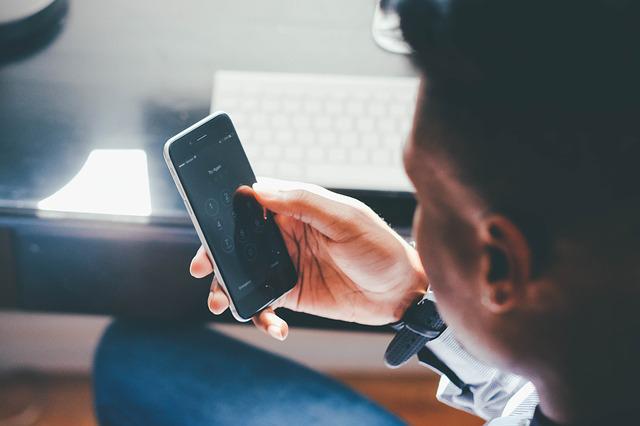
Come disattivare il blocco dei messaggi è attivo su Samsung S8, S9, S10, S20, A20, J3, J7
Tutte le correzioni che consigliamo per i telefoni Android si applicano agli smartphone Samsung, ed eccone alcune specifiche per gli smartphone Samsung Galaxy.
1. Abilita SMS Premium sul tuo telefono Samsung Galaxy
Una funzione SMS premium è qualcosa che non troverai su altri telefoni Android e, se vuoi correggere il blocco dei messaggi su Samsung, è da lì che dovresti iniziare.
Per fare ciò, per prima cosa: vai su Impostazioni > App > seleziona Usa i servizi di messaggistica di testo premium > fai clic sui tre punti nell'angolo in alto a destra dello schermo > Seleziona l'APP e, se viene visualizzato un popup sulle indennità, scegli Consenti sempre.
2. Cambia la carta SIM
Cambia le schede SIM nel tuo telefono Samsung e prova a inviare messaggi con una SIM diversa. Se funziona, è molto probabile che il problema sia con la SIM. Verifica se la tua incapacità di inviare messaggi di testo è correlata alla SIM.
3. Eseguire un ripristino delle impostazioni di fabbrica per correggere il blocco dei messaggi attivo su Samsung
Un ripristino completo delle impostazioni di fabbrica del nostro dispositivo sarebbe la nostra ultima risorsa. Per fare ciò, vai su Impostazioni> Ripristina> Ripristino dati di fabbrica> inserisci le informazioni richieste ed esegui un ripristino completo delle impostazioni di fabbrica del telefono per ripristinarlo alle impostazioni predefinite.
Se provi questo, dovrebbe funzionare, ma dovrei avvisarti che dovrebbe essere usato solo come ultima risorsa.
Blocco messaggi premium: cos'è e come funziona
Il blocco dei messaggi premium è una funzionalità che ti consente di intercettare messaggi o altri contenuti inviati a qualsiasi shortcode o codice di servizio, come *622#, 422618 o altri numeri simili.
I numeri premium di solito hanno 5-7 cifre. È possibile utilizzare questa funzione per bloccare i contenuti premium che utilizzano contenuti di fatturazione inversa come;
- Download (suonerie SMS, sfondi, ecc.)
- Donazioni (testo xxx per donare...)
- Votazione (testo xxx per votare…)
- Servizi in abbonamento (notizie quotidiane, barzellette, bollettini meteorologici, ecc.)
Verrebbero bloccati anche i messaggi standard come pin monouso, avvisi di frode, codici promozionali e codici di sicurezza.
Puoi inserire nella whitelist gli shortcode che inviano informazioni importanti o rispondono STOP, UNSUBSCRIBE, END, QUIT o CANCEL a qualsiasi contenuto indesiderato dagli shortcode per evitare di bloccare messaggi standard importanti.
Vale la pena notare che con i contenuti premium, ogni messaggio viene addebitato al destinatario, che sei tu. Sebbene i messaggi premium siano più costosi dei messaggi standard, il costo varia a seconda del contenuto e del provider.
Ad esempio, ogni messaggio premium potrebbe costarti da 55 centesimi a $ 6.
Come faccio a sbloccare i messaggi premium su iPhone?
Per sbloccare i messaggi premium sul tuo iPhone, contatta il tuo fornitore di servizi e richiedi che il blocco dei messaggi premium sia abilitato o disabilitato. Al momento non ci sono impostazioni per i messaggi premium su un iPhone; puoi abilitare o disabilitare solo SMS, MMS e iMessage.
Se hai problemi a ricevere messaggi premium, assicurati di non aver bloccato lo shortcode o il codice di servizio specifico. Inoltre, assicurati che gli SMS siano attivi sul tuo iPhone e di avere abbastanza tempo di trasmissione per inviare messaggi premium.
Vai su Impostazioni > Telefono > Contatti bloccati sul tuo iPhone per gestire i tuoi numeri bloccati. L'elenco dei numeri che hai bloccato verrà visualizzato qui. Per abilitare gli SMS su iPhone, vai su Impostazioni > Messaggi e verifica che iMessage, Invia come SMS e Messaggi MMS siano abilitati.
Come vedere i messaggi bloccati di Android e iPhone
Per visualizzare i messaggi di un contatto bloccato su Android, procedi nel seguente modo:
- Apri il tuo programma di messaggistica.
- Nell'angolo in alto a destra, fai clic sull'icona del menu (i tre punti verticali)
- Tutti i messaggi inviati dai contatti bloccati verranno visualizzati qui.
- Puoi anche eliminare o ripristinare i messaggi tenendo premuto il messaggio per visualizzare alcune opzioni, quindi selezionando Elimina o Ripristina.
Sul tuo iPhone, non puoi vedere i messaggi inviati da un contatto bloccato. Una volta che blocchi qualcuno, i suoi messaggi, chiamate o iMessage non raggiungeranno mai il tuo telefono e non sarai in grado di recuperarli.
Puoi vederli solo tramite l'app Messaggi del telefono della persona.
Come disattivare il blocco dei messaggi su Android
Puoi sbloccare il contatto specifico che stai cercando di contattare o abilitare gli SMS premium per disattivare il blocco dei messaggi su Android.
Per sbloccare un contatto
- Seleziona Impostazioni.
- Individua e fai clic sull'icona del telefono.
- Blocco chiamate e identificazione (tocca)
- Troverai un elenco dei tuoi contatti bloccati qui.
- Per sbloccare un contatto, fai clic su Modifica o scorri verso sinistra sul contatto che stai tentando di contattare.
In alternativa
- Apri la tua applicazione di messaggistica.
- Nell'angolo in alto a destra, tocca l'icona del menu (i tre punti verticali)
- Scegli Impostazioni >> >> Filtro antispam Elimina il numeri di spam.
- Tocca e tieni premuta la persona che stai cercando di contattare.
- Seleziona OK >> Elimina
Sblocca il contatto in qualsiasi altra app di messaggistica o telefono in cui potresti averli bloccati.
Per abilitare gli SMS premium
- Seleziona Altro nell'angolo in alto a destra di Impostazioni.
- Tutto >> Gestione applicazioni >> Messaggi
- Consenti sempre SMS premium è selezionato.
Quali app posso utilizzare per bloccare i messaggi di testo?
Alcune app che puoi utilizzare per bloccare i messaggi di testo su Android sono:
- Messaggi chiave
- Blocco SMS
- Chiama la lista nera
- Blocco chiamate e SMS con firewall
- Google Messaggi
- ID chiamante: combinatore telefonico, blocco chiamate
- Lista nera
- Ciao ID chiamante e blocco
- Blocco del testo
- Messaggero dell'umore
- TrueCaller
- Blocca le chiamate e blocca gli SMS
- Telefono con google
- Blocco chiamate e blocco SMS
- Controllo delle chiamate
- Gestore SMS di chiamata principale
Sul tuo iPhone, puoi utilizzare le seguenti app per bloccare i messaggi di testo:
- Hiya ID chiamante e blocco
- Chiama beatitudine
- Mr. ricerca del numero e blocco delle chiamate
- Scudo SMS per iPhone
- TrueCaller
- VeroSMS
- Blocco SMS per iPhone
Come impedire l'invio di un messaggio
Attiva la modalità aereo prima del termine dell'invio di un messaggio per interromperne l'invio. Quindi eliminalo e disattiva la modalità aereo se non riesce a inviare.
Quando un'immagine o un video è allegato a un messaggio, o quando il messaggio è l'immagine o il video, sarà più facile impedirne l'invio. A meno che tu non abbia una scarsa copertura di rete, i messaggi di testo tendono a essere inviati più velocemente delle immagini e potresti non essere in grado di fermarli.
Il testo non può essere richiamato se viene inviato prima che tu abbia la possibilità di interromperlo; tuttavia, puoi correre al telefono a cui l'hai inviato ed eliminare il testo prima che il destinatario lo veda.
Allo stesso modo, se desideri impedire l'invio di un messaggio WhatsApp, puoi attivare rapidamente la modalità aereo per disabilitare la connessione Internet, causando il fallimento del messaggio. Tuttavia, una volta inviato un messaggio, puoi utilizzare l'opzione Elimina per tutti di WhatsApp per eliminarlo per tutti i destinatari. Il destinatario, invece, sarà a conoscenza che hai cancellato un messaggio.
Per interrompere l'invio di un messaggio di testo su un telefono Android, utilizza lo stesso metodo o vai su Menu >> Impostazioni >> Gestisci applicazioni >> Tutto >> Messaggi e tocca Forza arresto dopo aver attivato la modalità aereo.
Conclusione: la correzione del blocco dei messaggi è attiva
Inizi a chiederti se sei stato bloccato quando vedi l'errore "blocco attivo". Bloccare qualcuno può essere divertente, ma lo è molto meno quando sei tu ad essere bloccato. Ti consigliamo vivamente di leggere questo articolo per imparare come determinare se sei effettivamente bloccato e come risolvere l'errore "blocco messaggio attivo".
Il blocco dei messaggi è attivo Domande frequenti
Invia come messaggio di testo significa che sei bloccato?
Non sei bloccato perché il tuo telefono dice di aver inviato un messaggio di testo. Indica semplicemente che la tua copertura di rete è scarsa, che non sei connesso a Internet o che iMessage è disabilitato. Se hai abilitato Invia come SMS sul tuo iPhone e questo accade, iMessage invierà invece il messaggio come testo. Attiva Invia come SMS in Impostazioni>Messaggi sul tuo iPhone per abilitare gli SMS.
Come posso risolvere "Il blocco dei messaggi di iPhone è attivo"?
Potresti vedere "Il blocco dei messaggi di iPhone è attivo" quando il tuo telefono non è in grado di inviare messaggi. Le ragioni di questo errore possono essere qualsiasi cosa, dai problemi di rete o di copertura, ai dati o alle restrizioni del piano o anche se sei stato bloccato da qualcuno. Leggi tutto l'articolo precedente per risolvere questo problema.
Come si bloccano i messaggi di testo su Android?
Per bloccare i messaggi di testo su Android segui questa procedura. Apri l'app Messaggi del tuo dispositivo. Tocca e tieni premuto il thread che desideri bloccare in posizione. Seleziona "Menu" e poi "Blocca" per bloccare immediatamente il contatto.
Come faccio a sapere se il blocco dei messaggi è attivo?
Quando il blocco dei messaggi è abilitato, qualsiasi messaggio inviato al destinatario verrà ignorato. Vedrai semplicemente il messaggio "msg gratuito: impossibile inviare il blocco dei messaggi è attivo".
Come fai a sapere se un messaggio iPhone è bloccato su un telefono Android?
Non ci sarà alcuna notifica se un iPhone SMS è bloccato su un telefono Android. Poiché i normali messaggi di testo (SMS) di solito non indicano alcuna conferma su iPhone, al momento non c'è modo di sapere se sono stati bloccato. Vedrai solo singoli segni di spunta sui tuoi messaggi WhatsApp, a indicare che sono stati inviati ma non consegnati. Potresti anche perdere di vista l'immagine del display o gli aggiornamenti di stato della persona.
Il messaggio di errore di invio significa bloccato?
Sì, il mancato invio di un messaggio potrebbe essere dovuto al blocco. Se vedi Non consegnato invece di Consegnato o Letto su iMessage, ad esempio, potrebbe significare che sei stato bloccato. Potrebbe anche indicare che il messaggio è troppo grande, che il dispositivo non è connesso a Internet, che iMessage è disabilitato o che il dispositivo è spento. Questo potrebbe valere anche per altre app o telefoni Android.
Come faccio a sapere se i miei testi sono stati bloccati?
Se chiami e ricevi solo un breve squillo, prova a chiamare di nuovo, ma questa volta digita *67 prima del numero della persona o spegnere ID chiamante per confermare che sei stato bloccato. Sarai bloccato se ricevi più di tre squilli o se la persona risponde al telefono. Digitando *67 prima del numero, non saranno in grado di sapere chi sta chiamando. Puoi anche provare a chiamare da un numero di telefono diverso.
I testi dicono consegnato se bloccato?
Se sei bloccato, i tuoi messaggi di iMessage non diranno Consegnato; invece, diranno Non consegnato o niente. Ciò è dovuto al fatto che il messaggio verrà inviato al server ma non consegnato al destinatario previsto. Un singolo segno di spunta indica Messaggio inviato e un doppio segno di spunta indica un Messaggio recapitato in WhatsApp. Quindi, se sei bloccato, otterrai solo un segno di spunta; in caso contrario, otterrai due tick. Poiché i normali messaggi di testo (SMS) di solito non indicano alcuna conferma su iPhone, non c'è modo di sapere se sono stati bloccati. È importante notare, tuttavia, che se il dispositivo della persona è spento o non è connesso a Internet, i tuoi messaggi non diranno Consegnato, ma piuttosto Non consegnato. Di conseguenza, il modo migliore per scoprire se sei bloccato è chiedere.
Come posso inviare messaggi a qualcuno che mi ha bloccato?
Dovrai utilizzare i social media, la messaggistica Internet o un servizio di messaggistica di testo gratuito per inviare messaggi a qualcuno che ti ha bloccato. Se non sei bloccato su Twitter, Instagram, Facebook, Messenger, WhatsApp, Skype o Viber, puoi inviare messaggi a qualcuno che ti ha bloccato lì. Puoi anche inviare un messaggio anonimo al telefono della persona tramite un servizio di messaggistica di testo online. Se conosci l'indirizzo e-mail della persona, puoi anche inviare un'e-mail normale, falsificare il tuo numero di telefono o inviare un SMS con un altro numero. Puoi anche scrivere loro una lettera, utilizzare Google Voice per ottenere un nuovo numero, utilizzare un telefono sostitutivo o utilizzare servizi di messaggistica anonimi come SMS flash, sendanonymoussms, pinger, Twilio, textmagic, infobip, nexmo, text plus, textem, textforfree o txtdropanontxt.
Puoi dire se qualcuno sta bloccando i tuoi testi?
Se qualcuno sta bloccando i tuoi messaggi su iMessage, invece di vedere Consegnato sotto il testo o un'indicazione che il dispositivo della persona è in modalità Non disturbare, dirà Non consegnato o rimarrà lì senza conferma o risposta automatica. Se i tuoi messaggi precedenti alla persona mostravano Consegnati ma non quelli più recenti, potresti essere stato bloccato. Sfortunatamente, non c'è modo di sapere se i tuoi messaggi regolari (SMS) sono stati bloccati perché raramente indicano alcuna conferma sull'iPhone.
Se i tuoi messaggi WhatsApp sono bloccati, vedrai solo singoli segni di spunta sui tuoi messaggi, a indicare che sono stati inviati ma non consegnati. Potresti anche perdere di vista l'immagine visualizzata della persona.
Puoi sapere se qualcuno sta bloccando i tuoi messaggi su un Android eliminando il suo contatto e controllando se riappare come contatto suggerito. Se lo fa, non sei stato bloccato.
Chiamare qualcuno per vedere se stanno bloccando i tuoi messaggi è un'altra opzione. Se sei bloccato, sentirai solo uno squillo parziale prima di essere connesso alla segreteria telefonica o di essere disconnesso. Se lasci un messaggio vocale, questo verrà consegnato a Messaggi bloccati, una sezione del messaggio vocale del destinatario in cui non verrà notificato.
Puoi ancora ricevere messaggi se il tuo telefono è disconnesso su Metro PC?
Se il tuo servizio di telefonia mobile Metro PCS è disconnesso, non sarai in grado di ricevere o inviare chiamate o messaggi diretti. Chiunque tenti di inviarti un messaggio mentre il servizio è inattivo riceverà un messaggio di errore che dice "Iscritto non disponibile; servizio bloccato" o "Il blocco dei messaggi è attivo". Inoltre, i loro messaggi verranno archiviati nel sistema informatico del provider per un periodo di tempo limitato. Puoi ricevere messaggi solo quando utilizzi un'app di messaggistica come WhatsApp, iMessage, Instagram, ecc., che richiede solo Internet. Puoi anche utilizzare Google voice, sidekick, pinger, textplus, textnow, burner, wickr, backchat, Twilio o textfree come numero secondario.
Per favore, lasciare un utile commenta con i tuoi pensieri, quindi condividi questo articolo sui tuoi gruppi di Facebook che lo troverebbero utile e raccogliamo insieme i frutti. Grazie per la condivisione e per essere gentile!
Disclosure: Questa pagina può contenere collegamenti a siti esterni per prodotti che amiamo e consigliamo vivamente. Se acquisti prodotti che ti suggeriamo, potremmo guadagnare una commissione per segnalazione. Tali commissioni non influenzano le nostre raccomandazioni e non accettiamo pagamenti per recensioni positive.


